兴业银行上海分行小型机实施步骤.docx
《兴业银行上海分行小型机实施步骤.docx》由会员分享,可在线阅读,更多相关《兴业银行上海分行小型机实施步骤.docx(38页珍藏版)》请在冰豆网上搜索。
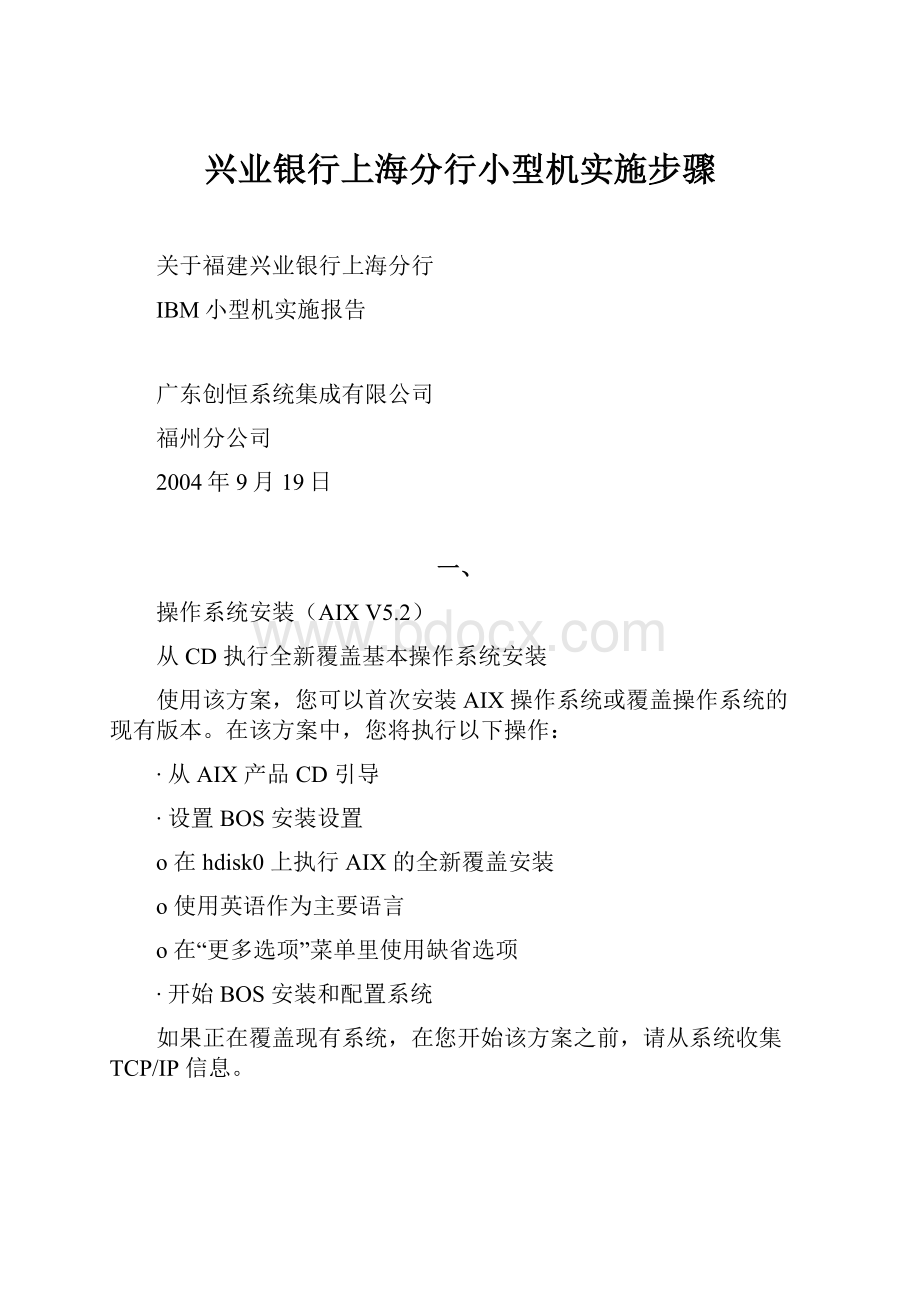
兴业银行上海分行小型机实施步骤
关于福建兴业银行上海分行
IBM小型机实施报告
广东创恒系统集成有限公司
福州分公司
2004年9月19日
一、
操作系统安装(AIXV5.2)
从CD执行全新覆盖基本操作系统安装
使用该方案,您可以首次安装AIX操作系统或覆盖操作系统的现有版本。
在该方案中,您将执行以下操作:
∙从AIX产品CD引导
∙设置BOS安装设置
o在hdisk0上执行AIX的全新覆盖安装
o使用英语作为主要语言
o在“更多选项”菜单里使用缺省选项
∙开始BOS安装和配置系统
如果正在覆盖现有系统,在您开始该方案之前,请从系统收集TCP/IP信息。
1、准备系统
●必须有足够的可用磁盘空间和内存。
AIX5.2需要128MB内存和2.2GB物理磁盘空间。
有关其它发行版信息,请参阅《AIX5.2发行说明》。
●确保硬件安装是完整的,包括所有的外部设备。
有关安装指示信息,请参阅随系统部件一起提供的文档。
●如果系统需要和其它系统通信并访问它们的资源,则在进行安装之前请确保拥有以下工作表中的信息:
表1.网络配置信息工作表
网络属性
值
网络接口
(例如:
en0、et0)
主机名
Card_m1、Card_m2
IP地址1(主机1第一个固定IP)
192.168.0.1
IP地址2(主机2第一个固定IP)
192.168.0.2
网络掩码
255.255.0.0
IP地址3(主机1第二个固定IP)
100.1.0.1
IP地址4(主机2第二个固定IP)
100.1.0.2
网络掩码
255.0.0.0
网关
168.2.3.1
2、从AIX产品CD进行引导
1.把AIX卷1CD插入CD-ROM设备。
2.确保连接到系统的所有外部设备(例如CD-ROM驱动器、磁带机、DVD驱动器和终端)都是打开的。
只有用来安装AIX的CD-ROM驱动器才应包含安装介质。
3.打开系统电源。
4.当系统发出两次蜂鸣声时,在键盘上按下F5键(或ASCII终端的5键)。
如果您有图形显示器,在发出蜂鸣声时您会在屏幕上看到键盘的图标。
如果您有ASCII终端(也称为tty终端),在发出蜂鸣声时您会看到keyboard这个词。
注:
如果系统不用F5键(或ASCII终端的5键)引导,请参考您的硬件文档以获得如何从AIX产品CD引导系统的信息。
5.按F1键(或者ASCII终端的1键)并按下Enter键来选择系统控制台。
6.在Choice字段中输入1来选择英语作为基本操作系统(BOS)安装菜单的语言。
按下Enter键打开WelcometoBaseOperatingSystemInstallationandMaintenance屏幕。
7.在Choice字段中输入2来选择2Change/ShowInstallationSettingsandInstall并按下Enter键。
WelcometoBaseOperatingSystem
InstallationandMaintenance
TypethenumberofyourchoiceandpressEnter.Choiceisindicatedby>>>.
1StartInstallNowwithDefaultSettings
2Change/ShowInstallationSettingsandInstall
3StartMaintenanceModeforSystemRecovery
88Help?
99PreviousMenu
>>>Choice[1]:
2
3、设置和验证BOS安装设置
1.在InstallationandSettings屏幕中,通过检查安装方法(全新覆盖)、想要安装的磁盘、主要语言环境设置和高级选项来验证安装设置是否正确。
如果缺省选项是正确的,输入0并按下Enter键开始BOS安装。
在安装完成之后,系统自动重新引导。
转至步骤4在安装后配置系统。
否则,转至子步骤2。
2.要更改SystemSettings(包含安装方法和想要安装的磁盘),在Choice字段中输入1并按下Enter键。
InstallationandSettings
Eithertype0andpressEntertoinstallwithcurrentsettings,ortypethe
numberofthesettingyouwanttochangeandpressEnter.
1SystemSettings:
MethodofInstallation.............NewandCompleteOverwrite
DiskWhereYouWanttoInstall.....hdisk0
>>>Choice[0]:
1
3.在Choice字段中输入1选择NewandCompleteOverwrite并按下Enter键。
此时显示ChangeDisk(s)WhereYouWanttoInstall屏幕。
ChangeDisk(s)WhereYouWanttoInstall
Typeoneormorenumbersforthedisk(s)tobeusedforinstallationandpress
Enter.Tocancelachoice,typethecorrespondingnumberandPressEnter.
Atleastonebootablediskmustbeselected.Thecurrentchoiceisindicated
by>>>.
NameLocationCodeSize(MB)VGStatusBootable
1hdisk004-B0-00-2,04296noneYes
2hdisk104-B0-00-5,04296noneYes
3hdisk204-B0-00-6,012288noneYes
>>>0Continuewithchoicesindicatedabove
66DisksnotknowntoBaseOperatingSystemInstallation
77DisplayMoreDiskInformation
88Help?
99PreviousMenu
>>>Choice[0]:
1
4.在ChangeDisk(s)WhereYouWanttoInstall屏幕中:
a.在Choice字段中输入1来选择hdisk0并按下Enter键。
现在选中该磁盘并以>>>指示。
要取消目标盘的选择,再次输入该数字并按下Enter键。
b.要完成磁盘选择,在Choice字段中输入0并按下Enter键。
显示InstallationandSettings屏幕,并且选中的磁盘列在SystemSettings下。
5.把PrimaryLanguageEnvironmentSettings更改为英语(美国)。
使用以下步骤把CulturalConvention、Language和Keyboard更改为英语。
a.在InstallationandSettings屏幕的Choice字段中输入2,以选择PrimaryLanguageEnvironmentSettings选项。
b.在Choice字段中输入与英语(美国)相应的数字作为CulturalConvention并按下Enter键。
c.选择适当的键盘和语言选项。
无需选择更多选项选择项,因为在该方案中您使用了缺省选项。
关于AIX5.2中可用的安装选项的更多信息,请参阅安装选项。
6.在OverwriteInstallationSummary屏幕中验证选择是否是正确的,如下:
OverwriteInstallationSummary
Disks:
hdisk0
CulturalConvention:
en_US
Language:
en_US
Keyboard:
en_US
64BitKernelEnabled:
Yes
JFS2FileSystemsCreated:
Yes
Desktop:
CDE
EnableSystemBackupstoinstallanysystem:
Yes
OptionalSoftwarebeinginstalled:
>>>1ContinuewithInstall
88Help?
99PreviousMenu
>>>Choice[1]:
7.按下Enter键开始BOS安装。
在安装完成之后,系统自动重新引导。
4、在安装后配置系统
1.在具有图形显示器的系统上,“配置助手”会在全新覆盖安装之后打开。
在具有ASCII显示器的系统上,“安装助手”会在全新覆盖安装之后打开。
2.选择接受许可证选项以接受操作系统的电子许可证。
3.设置日期和时间、设置管理员(root用户)密码并配置网络通信(TCP/IP)。
此时可使用任何其它的选项。
通过在命令行输入configassist或smittyassist可以返回到“配置助手”或“安装助手”。
4.选择退出配置助手并选择下一步。
或者,按下F10(或ESC+0)以退出“安装助手”。
5.如果在使用“配置助手”,那么选择立即完成,并且重新启动AIX时不要启动“配置助手”,然后选择完成。
这时,BOS安装就完成了,系统的初始配置也完成了,接下来可以安装系统补丁及添加应有的软件包。
5、添加软件包
6、安装补丁
插入Update光碟,并用mount命令装载光驱。
然后运行以下命令执行补丁安装,在安装路径中选择CDROM,在软件安装列表中按默认选项。
#smittyupdate_all
二、双机实施步骤(HACMPV5.1)
兴业银行上海分行两台P630主机与一台7133磁盘柜的连接示意图:
1、安装前的环境准备
●网络:
Ethernet网络连接好,IP地址定义好(每个节点至少两块网卡,每一块网卡定义一个IP地址,且两块网卡的IP地址不在同一网段上。
)
●RS232Serial网的定义:
用RS232线将所有节点连接起来(两两相连,接在串口),每个节点在相应串口定义个tty,之所用stty
●共享硬盘:
在一台机器上定义VG、LV,并varyoff掉。
其它机器中只要作importvg即可。
在每一台机器上,将共享硬盘的VG改为非自动激活状态,而由HACMP来激活。
hacmp5.1较以前的版本无论是从界面还是从配置方法都有了很大的改变。
具体
内容我们可以从IBMhacmp5.1红皮书上获知。
2、HACMP的软件安装
1.安装前提
如果您的操作系统是AIX5.1,那么您要安装维护补丁包ML03以上,目前
最高的补丁版本是ML05. 并且您还要安装RSCT2.2.1.30或更高版本。
以下的包也是必须要安装的:
•bos.adt.lib
•bos.adt.libm
•bos.adt.syscalls
•.tcp.client
•.tcp.server
•bos.rte.SRC
•bos.rte.libc
•bos.rte.libcfg
•bos.rte.libcur
•bos.rte.libpthreads
•bos.rte.odm
如果您要安装并行的资源组,还要安装下面的包:
•bos.rte.lvm.rte5.1.0.25orhigher
•bos.clvm.enh.
2.开始安装
一般基本上除了haview,netwiew(Tivoli),的包以外,所有的hacmp的包都要安装。
3.打补丁。
注意,客户总是忽略给hacmp打补丁这一步骤。
其实对hacmp来说,补丁是十分重要的。
很多
发现的缺陷都已经在补丁中被解决了。
有的客户严格的按照正确步骤安装和配置完hacmp的软件后,发现takeover有问题,ip接管有问题,机器自动宕机等等千奇百怪的问题,其实都与补丁
有关。
所以客户一定要注意打补丁这个环节。
现在hacmp最新的补丁是:
IY53044-LatestHACMPforAIXR510FixesasofJanuary2004
大家可以从IBM网站上下载,或者打800-810-1818热线电话索要。
4.重启机器。
在hacmp5.1中为了安全起见,不再使用/.rhosts文件来控制两台机器
之间的命令和数据交换,而是引进的一个新的进程clcomd。
如果你编辑/etc/inittab文件
就会发现安装完hacmp后,在最后添加了一行:
clcomdES:
2:
once:
startsrc-sclcomdES>/dev/console2>&1。
因此重新启机后,ps–ef|grepclomd,会发现:
root1290864780Apr12-0:
21/usr/es/sbin/cluster/clcomd–d,证明该进程启动了。
Hacmp5.1使用
/usr/es/sbin/cluster/etc/rhosts文件来代替/.rhosts文件的功能。
注意:
如果两个节点间的通讯发生了什么问题,可以检查rhots文件,或者编辑rhosts文件
加入两个节点的网络信息。
3、HACMP5.1的配置
我们以两台机器为例:
card_m1和card_m2,共享三块7133硬盘。
1.首先配置两台机器的ip和vg,以及/etc/hosts和application启动/停止脚本
card_m1:
/>netstat-in
NameMtuNetworkAddressIpktsIerrsOpktsOerrsColl
en01500link#20.4.ac.49.f2.d57796004780500
en01500100.1100.1.0.17796004780500
en11500link#30.6.29.ec.44.d63301100
en11500192.168.0192.168.0.13301100
card_m2:
/>netstat-in
NameMtuNetworkAddressIpktsIerrsOpktsOerrsColl
en01500link#20.4.ac.49.60.233113808258200
en01500100.1100.1.0.23113808258200
en11500link#30.4.ac.3e.b9.4b3601300
en11500192.168.0192.168.0.23601300
card_m1:
hdisk00004383268b07574rootvgactive
hdisk3000438325e22bca7card_m1vg
hdisk400043832125e5aa8None
hdisk5000438323d0e4487None
card_m2:
hdisk0000d29574085126drootvgactive
hdisk5000438325e22bca7card_m1vg
hdisk600043832125e5aa8None
hdisk7000438323d0e4487None
/etc/hosts
100.1.0.2card_m2_boot1card_m2
100.1.0.1card_m1_boot1card_m1
192.168.0.1card_m1_boot2
192.168.0.2card_m2_boot2
168.2.3.20card_m1_svc
168.2.3.21card_m2_svc
168.2.3.22card_m1_per
168.2.3.23card_m1_per
card_m2:
/ha51>ls–l
-rwxr-xr-x1rootsystem65Apr1313:
51start
-rw-r--r--1rootsystem31Apr1311:
49start.log
-rwxr-xr-x1rootsystem66Apr1314:
01start1
-rw-r--r--1rootsystem31Apr1314:
01start1.log
-rwxrwxrwx1rootsystem64Apr1311:
48stop
-rw-r--r--1rootsystem31Apr1311:
48stop.log
-rwxr-xr-x1rootsystem66Apr1314:
01stop1
-rw-r--r--1rootsystem31Apr1314:
01stop1.log
vistart
date>>/ha51/start.log
banner"startapp1">>/tmp/hacmp.out
vistop
date>>/ha51/stop.log
banner"stopapp1">>/tmp/hacmp.out
vistart1
date>>/ha51/start1.log
banner"startapp2">>/tmp/hacmp.out
vistop1
date>>/ha51/stop1.log
banner"stopapp2">>/tmp/hacmp.out
注意:
在两个节点要保证hosts和启动/停止脚本要一样存在。
2.用smittyhacmp来配置hacmp
添加cluster和node
smittyhacmp
InitializationandStandardConfiguration
ExtendedConfiguration
SystemManagement(C-SPOC)
ProblemDeterminationTools
AddNodestoanHACMPCluster
ConfigureResourcestoMakeHighlyAvailable
ConfigureHACMPResourceGroups
VerifyandSynchronizeHACMPConfiguration
DisplayHACMPConfiguration
*ClusterName[ha51tsc]_
NewNodes(viaselectedcommunicationpaths)_[m[card_m2_boot1card_m1_boot1]
CurrentlyConfiguredNode(s)
这一步很重要,一般我们都是把每个节点的boot1作为communicationpath.Newnode
可以一起加,也可以一个一个的加。
当回车以后,系统会自己discoverhacmp的资源
显示如下:
。
。
。
。
。
。
。
。
。
。
。
。
。
。
。
。
。
。
。
。
IPNetworkDiscoverycompletednormally
Currentclusterconfiguration:
Noresourcegroupsdefined
ClusterDescriptionofCluster:
ha51tsc
ClusterSecurityLevel:
Standard
Thereare2node(s)and1network(s)defined
NODEcard_m1:
Networknet_ether_02
card_m1_boot1100.1.0.1
card_m1_boot2192.168.0.1
NODEcard_m2:
Networknet_ether_02
card_m2_boot1100.1.0.2
card_m2_boot2192.168.0.2
。
。
。
。
。
。
。
。
。
。
。
。
。
。
。
。
。
。
。
。
。
。
添加高可用资源(serviceip,applicationserver,vgandjfs)
添加服务ip地址
AddNodestoanHACMPCluster
ConfigureResourcestoMakeHighlyAvailable
ConfigureHACMPResourceGroups
VerifyandSynchronizeHACMPConfiguration
DisplayHACMPConfiguration
ConfigureServiceIPLabels/Addresses
ConfigureApplicationServers
ConfigureVolumeGroups,LogicalVolumesandFilesystems
ConfigureConcurrentVolumeGroupsandLogicalVolumes
AddaServiceIPLabel/Address
Change/ShowaServiceIPLabel/Address
RemoveServiceIPLabel(s)/Address(es)
*IPLabel/Address[card_m1_svc]
NetworkName[net_ether_02]
*IPLabel/Address[card_m2_svc]
NetworkName[net_ether_02]
添加applicationserver
ConfigureServiceIPLabels/Addresses
ConfigureApplicationServers
Configure